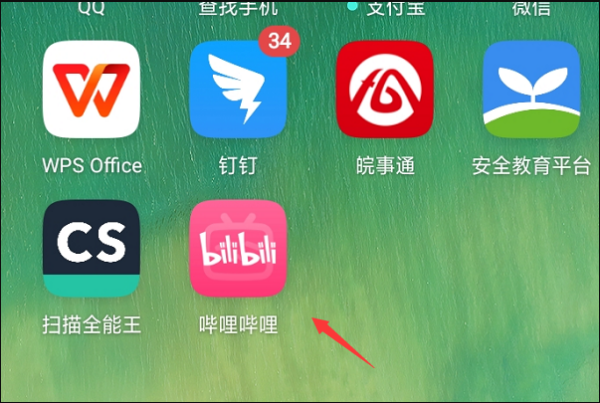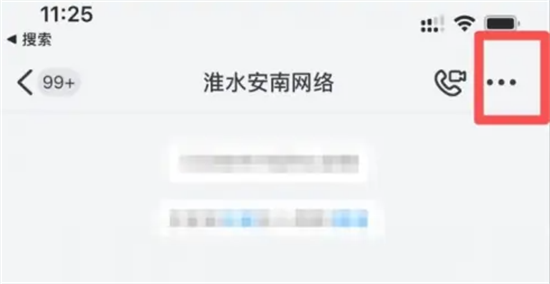-
小米随身wifi连接故障解决指南
时间:2025-11-24 11:56:46作者:下载宝岛许多用户在日常使用小米随身wifi时,可能会突然遇到无法连接到无线网络的困扰。这种问题通常表现为设备图标出现黄色感叹号,提示网络连接失败。究其原因,最常见的是电脑上的以太网适配器与小米wifi产生了冲突,导致IP地址分配异常或优先级混乱。当多个网络适配器同时启用时,系统可能无法正确处理无线信号,从而中断连接。不过,用户不必担心,通过一个简单有效的步骤——禁用以太网适配器并重启小米wifi——就能快速恢复正常。这一方法已在众多用户实践中得到验证,操作过程安全可靠,不会对其他网络功能造成影响。下面我们将分步详述解决流程,确保每一步都清晰易懂。
小米随身wifi连接不上无线网络解决方法:
首先,确认小米wifi的状态异常。启动小米wifi应用后,如果界面显示黄色感叹号图标,这明确表示当前没有有效的网络连接。此时,请勿急于重启设备或电脑,而是进入下一步操作以排查根源问题。
接下来,访问电脑的网络设置界面。在Windows系统的任务栏右下角,找到网络图标(通常显示为无线信号或电脑形状),右键点击该图标。在弹出的快捷菜单中,选择"打开网络和共享中心"选项。这一步骤是进入更深层网络配置的关键入口,确保操作准确以避免误入其他设置页面。
进入网络和共享中心后,您会看到多个功能区块,包括当前连接状态和基本网络信息。在界面左侧或中部,定位并点击"更改适配器设置"链接。这个操作将打开一个新窗口,列出所有可用的网络适配器,如无线网络连接、以太网等。注意观察每个适配器的状态图标,正常工作的适配器会显示绿色或活动标识。
在适配器列表中,找到标有"以太网"的条目。右键点击以太网适配器,从弹出的选项菜单中选择"禁用"命令。禁用过程会立即生效,以太网图标变为灰色,表示该适配器已停止运行。这一步至关重要,因为它消除了与小米wifi的潜在冲突源。禁用时,请确保只针对以太网操作,不要误选无线适配器,以免影响其他连接。
完成以上步骤后,最后一步是重启小米wifi应用。关闭当前运行的小米wifi程序,等待几秒钟后重新启动它。系统会自动重新初始化网络连接,此时黄色感叹号应消失,设备恢复正常工作状态。如果问题仍未解决,建议检查电脑的网络驱动程序是否更新,或尝试重启电脑后再重复此流程。
通过上述方法,大多数小米随身wifi连接故障都能得到有效解决。这一过程不仅简单易行,还避免了复杂的硬件调整。为预防类似问题复发,用户可定期检查网络适配器设置,确保在不需要有线连接时及时禁用以太网。同时,保持小米wifi驱动和固件更新也能提升稳定性。如果您在操作中遇到其他疑难,参考官方文档或社区支持是明智的选择。
相关文章
-
 ProcessOn作为一款专业的在线流程图编辑工具,广泛应用于日常工作和项目管理中,帮助用户高效创建流程图、思维导图等可视化内容。许多用户在使用过程中,常常遇到将流程图导出到Word文档的需求,例如用于报告撰写或文档整...
ProcessOn作为一款专业的在线流程图编辑工具,广泛应用于日常工作和项目管理中,帮助用户高效创建流程图、思维导图等可视化内容。许多用户在使用过程中,常常遇到将流程图导出到Word文档的需求,例如用于报告撰写或文档整... -
 对于CSGO这款热门射击游戏而言,帧率(FPS)、网络延迟(PING)以及丢包情况等参数的正常运行,直接决定了玩家的竞技表现和游戏体验。尤其在Windows 7操作系统中,合理的设置能显著提升流畅度。本文将详细指导如何在Win7环境...
对于CSGO这款热门射击游戏而言,帧率(FPS)、网络延迟(PING)以及丢包情况等参数的正常运行,直接决定了玩家的竞技表现和游戏体验。尤其在Windows 7操作系统中,合理的设置能显著提升流畅度。本文将详细指导如何在Win7环境... -
 登记注册身份验证app如何注销?许多用户出于好奇注册了这款软件的验证功能,现在希望注销账户并咨询具体方法。实际上,这款软件不支持用户自行在线注销,必须前往指定窗口联系业务人员办理。注销操作能帮助用户解除绑定,为重...
登记注册身份验证app如何注销?许多用户出于好奇注册了这款软件的验证功能,现在希望注销账户并咨询具体方法。实际上,这款软件不支持用户自行在线注销,必须前往指定窗口联系业务人员办理。注销操作能帮助用户解除绑定,为重... -
 阿里巴巴人工智能平台如何命名人工智能(Artificial Intelligence)作为计算机科学的重要分支,致力于构建具备类人思维能力的智能系统。阿里巴巴集团推出的核心人工智能平台被命名为"ET智能",该平台由达摩院深度参与研发,...
阿里巴巴人工智能平台如何命名人工智能(Artificial Intelligence)作为计算机科学的重要分支,致力于构建具备类人思维能力的智能系统。阿里巴巴集团推出的核心人工智能平台被命名为"ET智能",该平台由达摩院深度参与研发,...
猜你喜欢
-
2025-11-24 / 131.17 MB
-
2025-11-24 / 175.42 MB
-
2025-11-24 / 52.82 MB
-
2025-11-24 / 93.16 MB
-
2025-11-24 / 90.78M
-
2025-11-24 / 68.89M
-
-
最新文章
- Copyright ©2018-2025 下载宝岛(www.xiazaibd.com).All Rights Reserved
- 健康游戏忠告:抵制不良游戏 拒绝盗版游戏 注意自我保护 谨防受骗上当 适度游戏益脑 沉迷游戏伤身 合理安排时间 享受健康生活